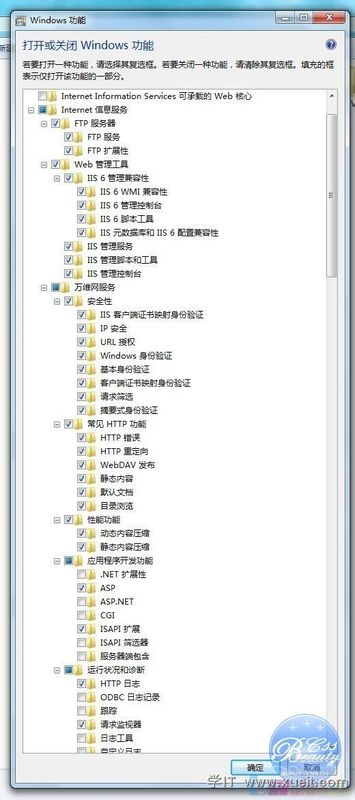Windows7中怎么安装IIS服务器激活方法介绍。
第一:点击“开始”菜单->“控制面板”->点击打开->找到"程序"项。 点击开始菜单 进入控制面板页
第二:在打开的窗口中找到“程序和功能”中->点击“打开或关闭Windows功能”。 用户在点击进入“打开或关闭Windows功能”后,系统会加载Windows功能列表。比如Internet信息服务、NFS服务、Telnet服务器和Telnet客户端都是在这里体现。 系统自动加载Windows功能列表
第三:我们只需选中“Internet信息服务”选项,然后点击确定即可。随后系统会自动弹出“Windows正在更改功能”提示框,这时候用户只需等待一段时间。 Internet信息服务选项 “Windows正在更改功能”提示框
第四:系统提示安装成功后,点击"开始"菜单->在"程序"中找到->"管理工具"项->点开就可以看到"IIS Manager"项,如下图: 查看管理工具中的IIS Manager项点击"IIS Manager"就可以看到IIS 7的界面
旗舰版自带有IIS,只需要配置好就可以了。
下面是步骤:
一、进入Win7的 控制面板,选择左侧的 打开或关闭Windows功能 。
二、现在出现了安装Windows功能的选项菜单,注意选择的项目,我们需要手动选择需要的功能,下面这张图片把需要安装的服务都已经选择了,大家可以按照图片勾选功能。
图片 :见最后
三、安装完成后,再次进入 控制面板,选择 管理工具,双击 Internet(IIS)管理器 选项,进入IIS设置。
四、现在进入到IIS7控制面板。
五、选择 Default Web Site,并双击 ASP 的选项。
六、IIS7中ASP 父路径 是没有启用的,要 开启父路径,选择True,搞定父路径选项。
七、配置IIS7的站点。 单击右边的 高级设置 选项,可以设置网站的目录。 八、点击右侧的 绑定…,设置网站的 端口 。
九、点击 默认文档, 设置网站的默认文档。